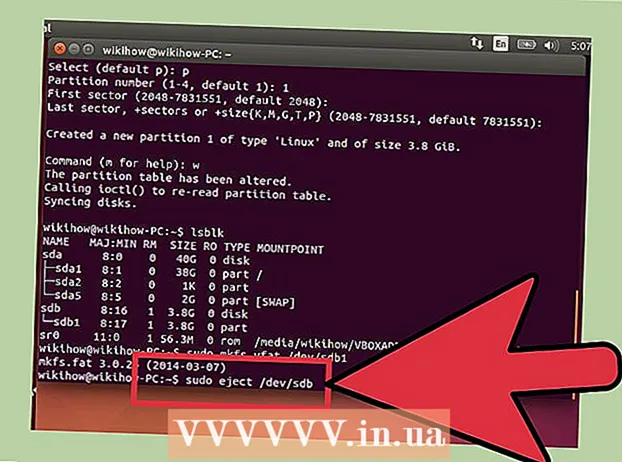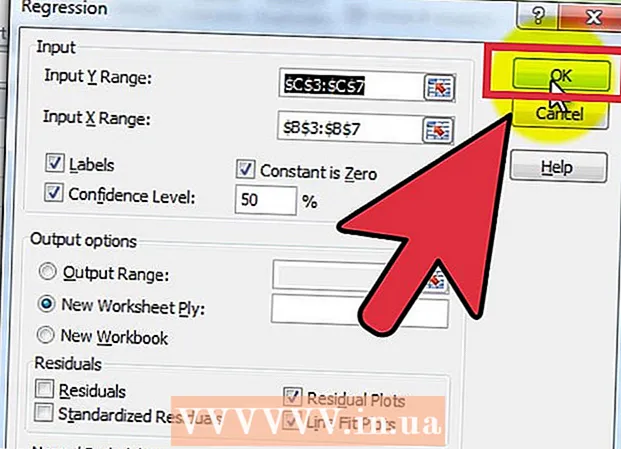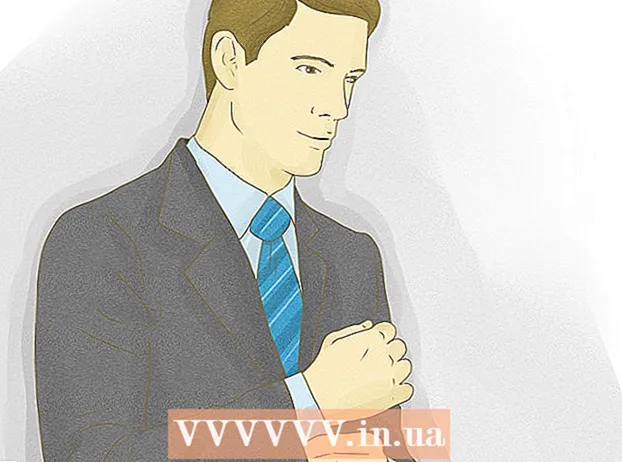நூலாசிரியர்:
Carl Weaver
உருவாக்கிய தேதி:
24 பிப்ரவரி 2021
புதுப்பிப்பு தேதி:
1 ஜூலை 2024

உள்ளடக்கம்
- படிகள்
- முறை 4 இல் 1: மின் சேமிப்பு பயன்முறையை எவ்வாறு பயன்படுத்துவது
- முறை 2 இல் 4: பேட்டரி பயன்பாட்டை எவ்வாறு சரிபார்க்கலாம்
- முறை 3 இல் 4: கட்டுப்பாட்டு மையத்தைப் பயன்படுத்துதல்
- முறை 4 இன் 4: ஆட்டோ-லாக் தூண்டப்படுவதற்கு முன் நேரத்தை எப்படி குறைப்பது
- குறிப்புகள்
மின் நுகர்வு குறைக்க மற்றும் பேட்டரி ஆயுளை அதிகரிக்க ஐபோனை எப்படி பயன்படுத்துவது என்பதை இந்த கட்டுரையில் அறிக.
படிகள்
முறை 4 இல் 1: மின் சேமிப்பு பயன்முறையை எவ்வாறு பயன்படுத்துவது
 1 அமைப்புகள் பயன்பாட்டைத் தொடங்கவும். உங்கள் முகப்புத் திரையில் அல்லது கப்பல்துறையில் உள்ள சாம்பல் நிற கியர்ஸ் ஐகானை (⚙️) கிளிக் செய்யவும்.
1 அமைப்புகள் பயன்பாட்டைத் தொடங்கவும். உங்கள் முகப்புத் திரையில் அல்லது கப்பல்துறையில் உள்ள சாம்பல் நிற கியர்ஸ் ஐகானை (⚙️) கிளிக் செய்யவும்.  2 கீழே உருட்டி, பேட்டரியைத் தட்டவும். இந்த விருப்பம் பச்சை பின்னணி கொண்ட பேட்டரி ஐகானுடன் குறிக்கப்பட்டுள்ளது.
2 கீழே உருட்டி, பேட்டரியைத் தட்டவும். இந்த விருப்பம் பச்சை பின்னணி கொண்ட பேட்டரி ஐகானுடன் குறிக்கப்பட்டுள்ளது.  3 பவர் சேவிங் மோடிற்கு அடுத்துள்ள ஸ்லைடரை ஆன் நிலைக்கு நகர்த்தவும். ஸ்லைடர் பச்சை நிறமாக மாறும். இது பேட்டரி செயல்திறனை 40%அதிகரிக்கும்.
3 பவர் சேவிங் மோடிற்கு அடுத்துள்ள ஸ்லைடரை ஆன் நிலைக்கு நகர்த்தவும். ஸ்லைடர் பச்சை நிறமாக மாறும். இது பேட்டரி செயல்திறனை 40%அதிகரிக்கும். - நீங்கள் "ஹாய் சிரி, மின் சேமிப்பு பயன்முறையை இயக்கவும்."
- ஐபோன் பேட்டரி 80% சார்ஜ் அடையும் போது, பவர் சேவிங் மோட் தானாகவே அணைக்கப்படும். பேட்டரி முழுமையாக சார்ஜ் ஆகும்போது அதை இயக்கவும்.
- குறிப்பிட்ட பயன்முறை சில ஐபோன் அம்சங்களை பாதிக்கிறது:
- மின்னஞ்சல் குறைவாக அடிக்கடி பதிவிறக்கம் செய்யப்படும்.
- "ஹே சிரி" அம்சம், முகப்பு பொத்தானை அழுத்திப் பிடிக்காமல் ஸ்ரீயை செயல்படுத்த அனுமதிக்கும், வேலை செய்யாது.
- நீங்கள் அவற்றைத் தொடங்கும் வரை பயன்பாடுகள் புதுப்பிக்கப்படாது.
- தானியங்கி பூட்டு 30 வினாடிகளுக்குப் பிறகு வேலை செய்யும்.
- சில காட்சி விளைவுகள் முடக்கப்படும்.
முறை 2 இல் 4: பேட்டரி பயன்பாட்டை எவ்வாறு சரிபார்க்கலாம்
 1 அமைப்புகள் பயன்பாட்டைத் தொடங்கவும். உங்கள் முகப்புத் திரையில் அல்லது கப்பல்துறையில் உள்ள சாம்பல் நிற கியர்ஸ் ஐகானை (⚙️) கிளிக் செய்யவும்.
1 அமைப்புகள் பயன்பாட்டைத் தொடங்கவும். உங்கள் முகப்புத் திரையில் அல்லது கப்பல்துறையில் உள்ள சாம்பல் நிற கியர்ஸ் ஐகானை (⚙️) கிளிக் செய்யவும்.  2 கீழே உருட்டி, பேட்டரியைத் தட்டவும். இந்த விருப்பம் பச்சை பின்னணி கொண்ட பேட்டரி ஐகானுடன் குறிக்கப்பட்டுள்ளது.
2 கீழே உருட்டி, பேட்டரியைத் தட்டவும். இந்த விருப்பம் பச்சை பின்னணி கொண்ட பேட்டரி ஐகானுடன் குறிக்கப்பட்டுள்ளது.  3 கடைசி 7 நாட்களைத் தட்டவும். இந்த தாவல் பேட்டரி பயன்பாட்டு பிரிவின் மேல் உள்ளது.
3 கடைசி 7 நாட்களைத் தட்டவும். இந்த தாவல் பேட்டரி பயன்பாட்டு பிரிவின் மேல் உள்ளது. - திறக்கும் பக்கம், கடந்த 7 நாட்களில் இந்த பயன்பாடுகள் நுகரப்படும் ஆற்றலின் அளவு இறங்கு வரிசையில் பயன்பாடுகளைக் காண்பிக்கும்.
 4 அதிக சக்தியைப் பயன்படுத்தும் பயன்பாடுகளைக் கண்டறியவும். மின் பயன்பாட்டைக் குறைக்க "பின்னணி செயல்பாடு" என்று பெயரிடப்பட்ட இதுபோன்ற செயலிகள் மற்றும் பயன்பாடுகளின் அமைப்புகளை இப்போது மாற்றவும்.
4 அதிக சக்தியைப் பயன்படுத்தும் பயன்பாடுகளைக் கண்டறியவும். மின் பயன்பாட்டைக் குறைக்க "பின்னணி செயல்பாடு" என்று பெயரிடப்பட்ட இதுபோன்ற செயலிகள் மற்றும் பயன்பாடுகளின் அமைப்புகளை இப்போது மாற்றவும்.  5 அமைப்புகளைத் தட்டவும். இது மேல் இடது மூலையில் உள்ளது.
5 அமைப்புகளைத் தட்டவும். இது மேல் இடது மூலையில் உள்ளது.  6 பொது என்பதைக் கிளிக் செய்யவும். இந்த விருப்பம் கியர் ஐகானால் குறிக்கப்பட்டுள்ளது (⚙️).
6 பொது என்பதைக் கிளிக் செய்யவும். இந்த விருப்பம் கியர் ஐகானால் குறிக்கப்பட்டுள்ளது (⚙️).  7 உள்ளடக்க புதுப்பிப்பைத் தட்டவும். இந்த விருப்பம் திரையின் அடிப்பகுதியில் அமைந்துள்ளது.
7 உள்ளடக்க புதுப்பிப்பைத் தட்டவும். இந்த விருப்பம் திரையின் அடிப்பகுதியில் அமைந்துள்ளது.  8 உள்ளடக்க புதுப்பிப்பு ஸ்லைடரை ஆஃப் நிலைக்கு நகர்த்தவும். ஸ்லைடர் வெள்ளையாக மாறும். இப்போது நீங்கள் அவற்றைத் தொடங்கும்போது மட்டுமே பயன்பாடுகள் புதுப்பிக்கப்படும், இது பேட்டரி சக்தியைச் சேமிக்கும்.
8 உள்ளடக்க புதுப்பிப்பு ஸ்லைடரை ஆஃப் நிலைக்கு நகர்த்தவும். ஸ்லைடர் வெள்ளையாக மாறும். இப்போது நீங்கள் அவற்றைத் தொடங்கும்போது மட்டுமே பயன்பாடுகள் புதுப்பிக்கப்படும், இது பேட்டரி சக்தியைச் சேமிக்கும். - ஆற்றல் சேமிப்பு முறையில் உள்ளடக்க மேம்படுத்தல் முடக்கப்பட்டுள்ளது.
முறை 3 இல் 4: கட்டுப்பாட்டு மையத்தைப் பயன்படுத்துதல்
 1 கட்டுப்பாட்டு மையத்தைத் திறக்கவும். இதைச் செய்ய, திரையின் அடிப்பகுதியில் இருந்து மேலே ஸ்வைப் செய்யவும்.
1 கட்டுப்பாட்டு மையத்தைத் திறக்கவும். இதைச் செய்ய, திரையின் அடிப்பகுதியில் இருந்து மேலே ஸ்வைப் செய்யவும்.  2 நைட் ஷிப்பைத் தட்டவும். இது கட்டுப்பாட்டு மையத்தின் கீழே உள்ளது.திரையின் பிரகாசம் குறையும், இது ஆற்றலைச் சேமிக்கும். முடிந்தவரை இந்த விருப்பத்தை இயக்கவும்.
2 நைட் ஷிப்பைத் தட்டவும். இது கட்டுப்பாட்டு மையத்தின் கீழே உள்ளது.திரையின் பிரகாசம் குறையும், இது ஆற்றலைச் சேமிக்கும். முடிந்தவரை இந்த விருப்பத்தை இயக்கவும். - ஸ்லைடரைப் பயன்படுத்தி நீங்கள் பிரகாசத்தைக் குறைக்கலாம்.
 3 விமானப் பயன்முறையைக் கிளிக் செய்யவும். இது மேல் இடது மூலையில் உள்ளது மற்றும் விமானம் ஐகானால் குறிக்கப்பட்டுள்ளது. ஐகான் ஆரஞ்சு நிறமாக இருந்தால், வயர்லெஸ், ப்ளூடூத் மற்றும் செல்லுலார் முடக்கப்படும்.
3 விமானப் பயன்முறையைக் கிளிக் செய்யவும். இது மேல் இடது மூலையில் உள்ளது மற்றும் விமானம் ஐகானால் குறிக்கப்பட்டுள்ளது. ஐகான் ஆரஞ்சு நிறமாக இருந்தால், வயர்லெஸ், ப்ளூடூத் மற்றும் செல்லுலார் முடக்கப்படும். - உங்களுக்கு இணைய இணைப்பு தேவையில்லை என்றால் இதைச் செய்யுங்கள்.
- சிக்னல் வலிமை குறைவாக இருக்கும் மற்றும் ஐபோன் தொடர்ந்து தேடும் இந்த முறையைப் பயன்படுத்துங்கள்.
- மேலும், விமானப் பயன்முறையில் ஐபோன் வேகமாக சார்ஜ் செய்கிறது.
முறை 4 இன் 4: ஆட்டோ-லாக் தூண்டப்படுவதற்கு முன் நேரத்தை எப்படி குறைப்பது
 1 அமைப்புகள் பயன்பாட்டைத் தொடங்கவும். முகப்புத் திரையில் சாம்பல் கியர்ஸ் ஐகானை (⚙️) கிளிக் செய்யவும்.
1 அமைப்புகள் பயன்பாட்டைத் தொடங்கவும். முகப்புத் திரையில் சாம்பல் கியர்ஸ் ஐகானை (⚙️) கிளிக் செய்யவும்.  2 கீழே உருட்டி காட்சி & பிரகாசத்தைத் தட்டவும். இந்த விருப்பம் மெனுவின் மேலே உள்ளது மற்றும் இரண்டு எழுத்து "A" ஐகானால் குறிக்கப்பட்டுள்ளது.
2 கீழே உருட்டி காட்சி & பிரகாசத்தைத் தட்டவும். இந்த விருப்பம் மெனுவின் மேலே உள்ளது மற்றும் இரண்டு எழுத்து "A" ஐகானால் குறிக்கப்பட்டுள்ளது.  3 தானியங்கி பூட்டை கிளிக் செய்யவும். இந்த விருப்பம் திரையின் நடுவில் உள்ளது.
3 தானியங்கி பூட்டை கிளிக் செய்யவும். இந்த விருப்பம் திரையின் நடுவில் உள்ளது.  4 ஒரு காலவரை தேர்வு செய்யவும். ஆட்டோ-லாக் தூண்டப்படும் நேரம் இது (நீங்கள் திரையை அழுத்தவில்லை என்றால்). ஆற்றலைச் சேமிக்க குறைந்த நேரத்தைத் தேர்வு செய்யவும்.
4 ஒரு காலவரை தேர்வு செய்யவும். ஆட்டோ-லாக் தூண்டப்படும் நேரம் இது (நீங்கள் திரையை அழுத்தவில்லை என்றால்). ஆற்றலைச் சேமிக்க குறைந்த நேரத்தைத் தேர்வு செய்யவும். - முகப்புத் திரையும் பூட்டுத் திரையும் பெரும்பாலும் அதிக மின் நுகர்வு கொண்டவை.
 5 காட்சி & பிரகாசத்தைத் தட்டவும். இது திரையின் மேல் இடது மூலையில் உள்ளது.
5 காட்சி & பிரகாசத்தைத் தட்டவும். இது திரையின் மேல் இடது மூலையில் உள்ளது.  6 அமைப்புகளை கிளிக் செய்யவும். இது திரையின் மேல் இடது மூலையில் உள்ளது.
6 அமைப்புகளை கிளிக் செய்யவும். இது திரையின் மேல் இடது மூலையில் உள்ளது.  7 அறிவிப்புகளைத் தட்டவும். இந்த விருப்பம் சிவப்பு ஐகானால் குறிக்கப்பட்டுள்ளது.
7 அறிவிப்புகளைத் தட்டவும். இந்த விருப்பம் சிவப்பு ஐகானால் குறிக்கப்பட்டுள்ளது.  8 பூட்டுத் திரை அறிவிப்புகளை முடக்கு. உங்கள் தொலைபேசி பூட்டப்பட்டிருக்கும் போது நீங்கள் அறிவிப்புகளைப் பெற விரும்பாத செயல்களைத் தட்டவும், பின்னர் ஸ்லைடரை லாக் ஸ்க்ரீன் லாக் ஆஃப் ஆஃப் (வெள்ளை) என்பதற்கு அடுத்ததாக ஸ்லைடு செய்யவும்.
8 பூட்டுத் திரை அறிவிப்புகளை முடக்கு. உங்கள் தொலைபேசி பூட்டப்பட்டிருக்கும் போது நீங்கள் அறிவிப்புகளைப் பெற விரும்பாத செயல்களைத் தட்டவும், பின்னர் ஸ்லைடரை லாக் ஸ்க்ரீன் லாக் ஆஃப் ஆஃப் (வெள்ளை) என்பதற்கு அடுத்ததாக ஸ்லைடு செய்யவும். - அறிவிப்புகள் திரையை இயக்குவதற்கு காரணமாகின்றன. பூட்டுத் திரையில் அறிவிப்புகளை முடக்கினால், உங்கள் ஐபோனைத் திறக்கும்போது மட்டுமே அவற்றைப் பார்க்க முடியும்.
குறிப்புகள்
- நேரம் மற்றும் பேட்டரி அளவைச் சரிபார்ப்பதன் மூலம், நீங்கள் ஆற்றலை வீணாக்குகிறீர்கள். எனவே, இதை முடிந்தவரை குறைவாக செய்யுங்கள்.